win10系统隐藏桌面iE图标的修复步骤
更新日期:2019-06-21 作者:大番茄系统下载 来源:www.51luobo.cn
win10系统电脑使用过程中有不少朋友表示遇到过win10系统隐藏桌面iE图标的状况,当出现win10系统隐藏桌面iE图标的状况时,你不懂怎样解决win10系统隐藏桌面iE图标问题的话,那也没有关系,我们按照1、首先点击win10系统电脑左下角的“开始”,之后在打开菜单中选择“运行”; 2、点击运行后,就打开运行对话框,在输入框中输入gpedit.msc,然后点击下面的“确定”按钮,执行gpedit.msc命令;这样的方式进行电脑操作,就可以将win10系统隐藏桌面iE图标的状况处理解决。这一次教程中,小编会把具体的详细的步骤告诉大家:
推荐:
1、首先点击win10系统电脑左下角的“开始”,之后在打开菜单中选择“运行”;
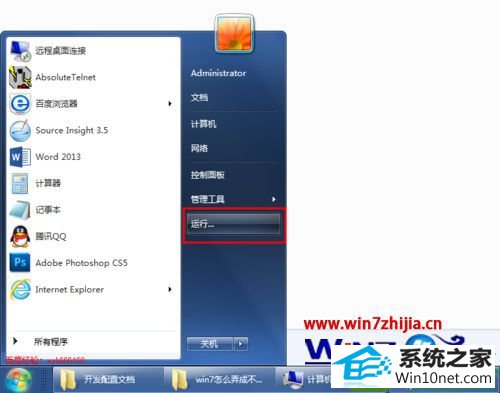
2、点击运行后,就打开运行对话框,在输入框中输入gpedit.msc,然后点击下面的“确定”按钮,执行gpedit.msc命令;
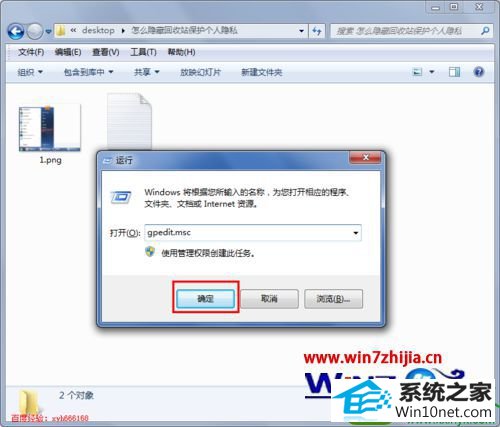
3、在“本地组策略编辑器”的左边菜单列表中依次打开“用户配置”-----“管理模板”-----“桌面”,之后在右边设置功能列表中选择“隐藏桌面上的internet Explorer 图标”;
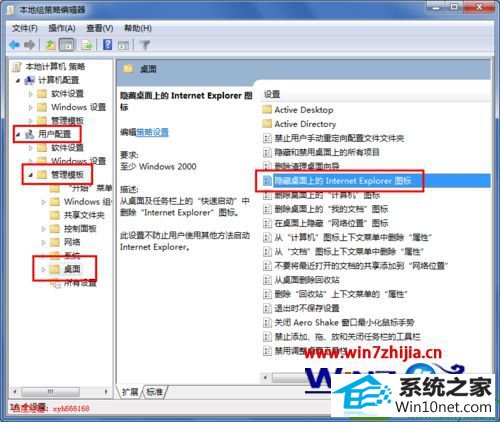
4、双击 “隐藏桌面上的internet Explorer 图标”打开隐藏桌面上的internet Explorer 图标功能设置对话框,当前状态为未配置,将当前的状态改为“已启用”,之后注销或者重启系统,这样我们在桌面就看不到iE图标了。
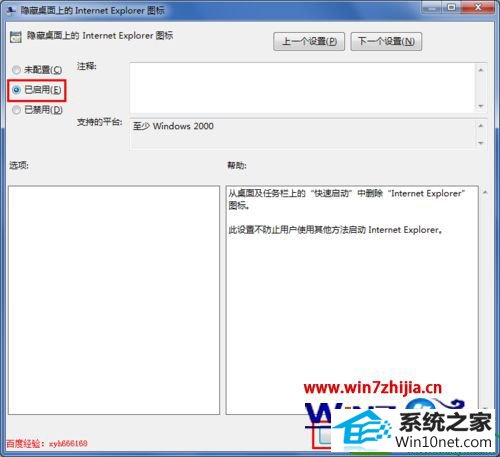
上面跟大家介绍的就是关于win10系统如何隐藏桌面iE图标的全部内容,有需要的用户们可以根据上面的方法步骤进行操作,希望可以帮助到大家,
win7系统推荐
栏目专题推荐
系统下载推荐
- 深度技术win7免激活64位热门精致版v2021.10
- 雨林木风Win7 企业中秋国庆版64位 2020.10
- 电脑公司Windows xp 完美装机版 2021.02
- 雨林木风 Ghost Win7 32位纯净版 v2019.07
- 深度技术Windows10 32位 修正装机版 2021.03
- 雨林木风Win10 安全装机版 2020.10(64位)
- 深度技术Win10 64位 大神装机版 2020.07
- 番茄花园Win7 32位 官网装机版 2020.09
- 番茄花园Ghost Win7 32位 娱乐装机版 2020.12
- 系统之家Win10 典藏装机版 2021.06(32位)
- 系统之家v2021.12最新win7 64位专注清爽版
- 深度技术Win7 极速装机版 v2020.03(32位)
- 系统之家W7 电脑城2020新年元旦版 (32位)
系统教程推荐
- 技术员练习win10系统纯净版找不到windows Media player播放器的步骤
- 技术员细说win10系统无法同时登录QQ的步骤
- 帮您处理win10系统本地连接没有有效的ip配置的问题
- win7电脑玩游戏无法最大化窗口游戏的设置方案?
- 技术员详解win10系统安装qq2012提示“运行程序配置不正确”的办法
- win10系统安装Boson netsim的解决方案
- win10装机版系统如何显示计算机图标
- win10系统电脑屏幕出现雪花看着非常难受的还原方法
- 手把手修复win10系统将qq视频导出来的教程
- 图文操作win10系统笔记本HdMi输出电视没声音的步骤
- w7装机版分辨率配置办法
- 技术编辑还原win10系统观看不了网络视频的问题
- 大师设置win10系统office20010更新后无法使用的步骤